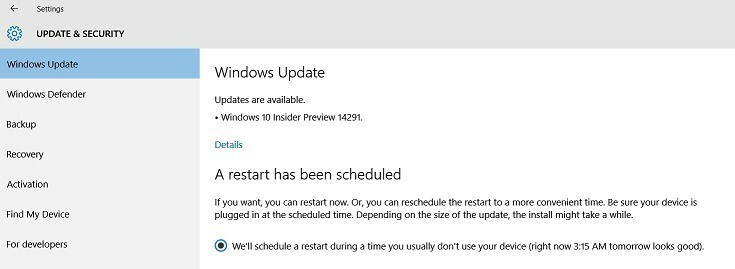Tento software udrží vaše ovladače v chodu, a tak vás ochrání před běžnými chybami počítače a selháním hardwaru. Zkontrolujte všechny své ovladače nyní ve 3 snadných krocích:
- Stáhněte si DriverFix (ověřený soubor ke stažení).
- Klepněte na Začni skenovat najít všechny problematické ovladače.
- Klepněte na Aktualizujte ovladače získat nové verze a zabránit poruchám systému.
- DriverFix byl stažen uživatelem 0 čtenáři tento měsíc.
Chcete se dozvědět, jak opravit Windows 10 nebo Windows 8.1, pokud se zobrazí chybová zpráva „Váš účet nebyl změněn na tento účet Microsoft“? Postupováním podle pokynů uvedených v tutoriálu níže rychle vyřešíte tento problém a vrátíte se ke své práci.
Tuto zprávu můžete velmi snadno narazit po upgradu systému Windows 10 na Windows 8.1 nebo Windows 10 a obvykle následuje chybový kód 0x80070426. Zobrazí se zpráva „Váš účet nebyl změněn na tento účet Microsoft“ v systému Windows 8.1 nebo Windows 10, protože s největší pravděpodobností aktualizoval svůj operační systém Windows přihlášený pomocí svého účtu Microsoft, a proto je potřeba některé klíče registru upraveno.
Vyřešte nyní zprávu „Váš účet nebyl změněn na tento účet Microsoft“ ve Windows 10 a Windows 8.1:
Jako dobrý bezpečnostní krok se doporučuje udělat si před provedením těchto kroků kopii vašeho operačního systému nebo případně vytvořit bod obnovení systému před provedením těchto změn.
- Stiskněte a podržte tlačítka „Windows“ a „R“.
- Do pole pro běh napište: „regedit“.
- Stiskněte tlačítko „Enter“ na klávesnici.
- Nyní máte před sebou okno „Editor registru“.
- Stisknutím a podržením tlačítek „Ctrl“ a „F“ otevřete pole „Najít“.
- V okně „Najít“ musíte zaškrtnout vedle funkcí „Klíče“, „Hodnoty“ a „Data“.
- Do pole vedle položky „Najít“ budete muset napsat svůj účet Microsoft.
Příklad: [email protected] - Klikněte levým tlačítkem nebo klepněte na tlačítko „Najít“.
- Funkce „Najít“ by vám měla přinést dva výsledky, které zahrnují název vašeho účtu Microsoft.
- Na pravé straně budete muset kliknout levým tlačítkem nebo klepnout na klíč registru, který obsahuje váš účet Microsoft, a poté kliknout levým tlačítkem nebo klepnout na nabídku „Soubor“ v levé horní části okna.
- Vyberte funkci „Exportovat“ z nabídky „Soubor“ a uložte ji na plochu nebo na jiné místo, ale nezapomeňte vědět, kde se nachází.
Poznámka: Exportujte další klíč registru, u kterého vám funkce „Najít“ přesně ukázala, jak jste postupovali výše. - Nyní budete muset odstranit tyto dva klíče registru z nabídky „Editor registru“ kliknutím pravým tlačítkem na ně a výběrem možnosti „Odstranit“.
- Po jejich odstranění budete muset zavřít okno „Editor registru“ a restartovat zařízení se systémem Windows 8.1 nebo Windows 10.
- Po zapnutí zařízení byste již neměli mít žádné problémy s výše uvedenou chybovou zprávou.
Problémy související s účtem v systému Windows 10 mohou být skutečnou bolestí hlavy. Mohli byste mít také další nepříjemné problémy, které byste chtěli opravit. Navrhujeme nejprve zkontrolovat průvodcenelze se přihlásit pomocí svého účtu Microsoft‘. Toto je běžný problém, který se často objevuje na různých počítačích se systémem Windows 8.1 a Windows 10. Zde je také skvělý průvodce, který opravuje „Musíte opravit svůj účet Microsoft”.
Bylo to těžké? Myslím, že to může kdokoli udělat za pouhých pět nebo deset minut svého času a opravit zprávu „Váš účet nebyl změněn na tento účet Microsoft“ v systému Windows 8.1 nebo Windows 10. Také nám můžete napsat níže, pokud máte další dotazy týkající se tohoto tématu, a my vám pomůžeme co nejdříve.
PŘEČTĚTE SI TAKÉ: Náhodně smazaný účet správce? Zde je postup, jak to opravit